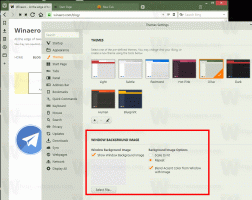ჩაამაგრეთ ელფოსტის საქაღალდე Start მენიუში Windows 10-ში
Windows 10 მოიცავს ახალ ფოსტის აპლიკაციას, რომელიც გამარტივებულია და საშუალებას გაძლევთ გააგზავნოთ და მიიღოთ ელ.წერილი მრავალი ანგარიშიდან. ის საშუალებას გაძლევთ დაამაგროთ ანგარიშების ცალკეული საქაღალდეები, რომლებიც გაქვთ ფოსტის აპლიკაციაში Start მენიუში, ასე რომ თქვენ შეგიძლიათ მათზე წვდომა პირდაპირ ერთი დაწკაპუნებით.

Windows 10-ს გააჩნია უნივერსალური აპლიკაცია, "Mail". აპი გამიზნულია Windows 10-ის მომხმარებლებისთვის ელექტრონული ფოსტის ძირითადი ფუნქციონირების უზრუნველსაყოფად. მას აქვს მრავალი ანგარიშის მხარდაჭერა, გააჩნია წინასწარ დაყენებული პარამეტრები პოპულარული სერვისებიდან ფოსტის ანგარიშების სწრაფად დასამატებლად და მოიცავს ყველა აუცილებელ ფუნქციას ელ.ფოსტის წაკითხვის, გაგზავნისა და მიღებისთვის.
რეკლამა
რჩევა: Windows 10-ში Mail აპის ერთ-ერთი მახასიათებელია აპის ფონის სურათის მორგების შესაძლებლობა. იხილეთ შემდეგი სტატია:
შეცვალეთ ფოსტის აპლიკაციის ფონი მორგებულ ფერზე Windows 10-ში
თქვენი ელფოსტის საქაღალდეებზე უფრო სწრაფად წვდომისთვის, შეგიძლიათ ჩაამაგროთ ისინი Start მენიუში. ეს შექმნის ა
ფილა არჩეული საქაღალდისთვის. ის აჩვენებს უახლეს შეტყობინებებს ჩამაგრებული ანგარიშის Inbox საქაღალდიდან.ელფოსტის საქაღალდის ჩამაგრება Start მენიუში Windows 10-ში, გააკეთეთ შემდეგი.
- გახსენით ფოსტის აპლიკაცია. თქვენ შეგიძლიათ იპოვოთ ის Start მენიუში. რჩევა: დაზოგეთ თქვენი დრო და გამოიყენეთ ანბანის ნავიგაცია ფოსტის აპში სწრაფად მოსახვედრად.
- ფოსტის აპლიკაციაში დააწკაპუნეთ მარჯვენა ღილაკით სასურველ საქაღალდეზე მარცხენა მხარეს.
- ალტერნატიულად, დააწკაპუნეთ მეტი ელემენტი თქვენი ფოსტის ანგარიშისთვის ხელმისაწვდომი ყველა საქაღალდის სანახავად. დააწკაპუნეთ მარჯვენა ღილაკით საქაღალდეზე, რომლის ჩამაგრება გსურთ საქაღალდეების სიაში.

- აირჩიეთ ჩამაგრება დასაწყებად კონტექსტური მენიუდან.

- დაადასტურეთ ოპერაცია.

- გაიმეორეთ ეს ნაბიჯები ყველა საქაღალდისთვის, რომლის ჩამაგრებაც გსურთ.
ნაგულისხმევად, ფილა შეიქმნება საშუალო ზომის.

დააწკაპუნეთ მასზე მაუსის მარჯვენა ღილაკით, რომ შეცვალოთ ზომა დიდი ან პატარა. ასევე, შეგიძლიათ გამორთოთ Live Tile ვარიანტი, თუ არ ხართ კმაყოფილი თქვენი ელ.ფოსტის ანგარიშის ბოლო შეტყობინებების დაწყების მენიუში.

დაბოლოს, შეგიძლიათ ნებისმიერ დროს მოხსნათ ჩამაგრებული ელფოსტის საქაღალდე Start მენიუში მაუსის მარჯვენა ღილაკით დაწკაპუნებით დროს და აირჩიეთ "Unpin from Start" კონტექსტური მენიუს ბრძანება.
Ის არის.
Დაკავშირებული სტატიები.
- შეცვალეთ დაშორების სიმკვრივე Windows 10 ფოსტის აპში
- გამორთეთ შემდეგი ელემენტის ავტომატური გახსნა Windows 10 ფოსტაში
- გამორთეთ მონიშვნა წაკითხულად Windows 10 ფოსტაში
- როგორ გამორთოთ შეტყობინებების დაჯგუფება Windows 10 ფოსტაში